- การไม่สามารถทำการซื้อของคุณบน App Store ให้เสร็จสิ้นได้อาจทำให้คุณรู้สึกผิดหวัง แต่คู่มือนี้น่าจะช่วยได้
- ในการเริ่มต้นแก้ไขปัญหานี้ ให้ตรวจสอบจำนวนการ์ดที่เพิ่มใน Apple ID และตรวจสอบให้แน่ใจว่าแอปพลิเคชันที่คุณพยายามจะซื้อนั้นมีให้บริการในประเทศของคุณ
- หากคุณต้องการดูคู่มือ Mac ที่มีประโยชน์อื่นๆ โปรดไปที่รายละเอียดของเรา Mac Fix Hub.
- เพื่อให้แน่ใจว่าคุณสามารถเข้าถึงข้อมูลล่าสุดของ Mac ได้อย่างรวดเร็ว อย่าลังเลที่จะคั่นหน้า ส่วน Mac.
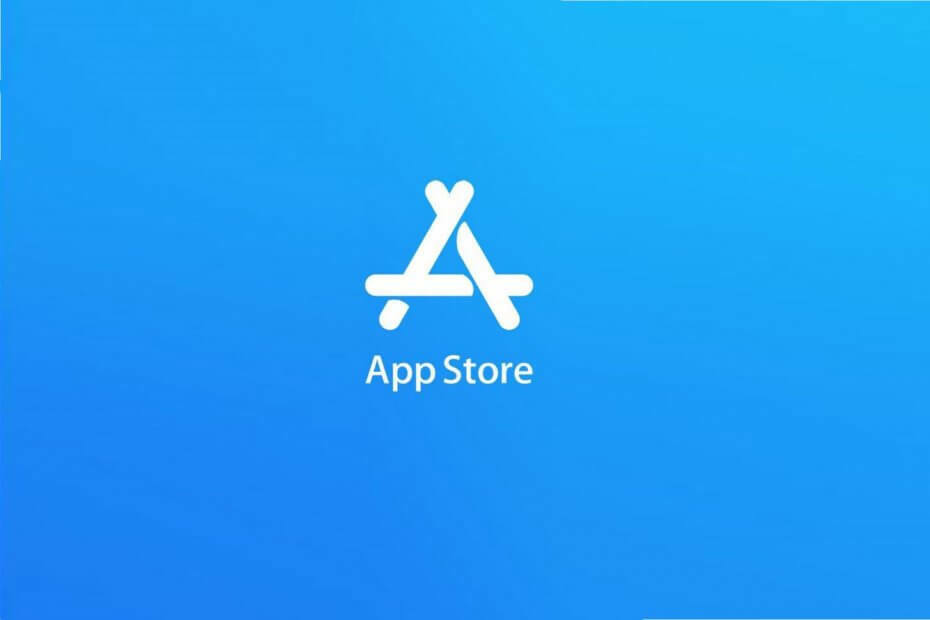
ข้อผิดพลาดและปัญหามากมายเกิดจากระบบที่รก จะทำความสะอาดและเพิ่มประสิทธิภาพระบบของคุณ ดาวน์โหลดเดี๋ยวนี้ และทำให้ Mac OS ของคุณเร็วขึ้นในสามขั้นตอนง่ายๆ:
- ดาวน์โหลดและติดตั้ง เครื่องซักผ้า X9.
- รอให้เริ่มการสแกนอัตโนมัติเพื่อค้นหาปัญหา Mac OS
- คลิก ทำความสะอาด เพื่อขจัดปัญหาที่เป็นไปได้ทั้งหมด
- เครื่องซักผ้า X9 ถูกดาวน์โหลดโดย 0 ผู้อ่านในเดือนนี้
บางครั้งอาจต้องพบเจอ การสั่งซื้อของคุณไม่เสร็จสมบูรณ์ ข้อความแสดงข้อผิดพลาดใน Apple App Store นี่อาจเป็นปัญหาใหญ่ และในบทความของวันนี้ เราจะแสดงวิธีแก้ไขปัญหานี้ให้คุณทราบทันที
จะทำอย่างไรถ้าการซื้อ App Store ของคุณไม่สำเร็จ?
1. ตรวจสอบจำนวนการ์ดที่เพิ่มใน Apple ID

เห็นได้ชัดว่าปัญหานี้อาจเกิดขึ้นได้หากคุณเพิ่มการ์ดลงใน Apple ID ของคุณมากเกินไป ในการแก้ไขปัญหานี้ ขอแนะนำให้คุณลองลบการ์ดบางตัวที่เชื่อมโยงกับ Apple ID ของคุณ หลังจากทำเช่นนั้นให้ตรวจสอบว่าปัญหายังคงมีอยู่หรือไม่
2. ตรวจสอบให้แน่ใจว่าแอปพลิเคชันที่คุณพยายามซื้อมีให้บริการในประเทศของคุณ
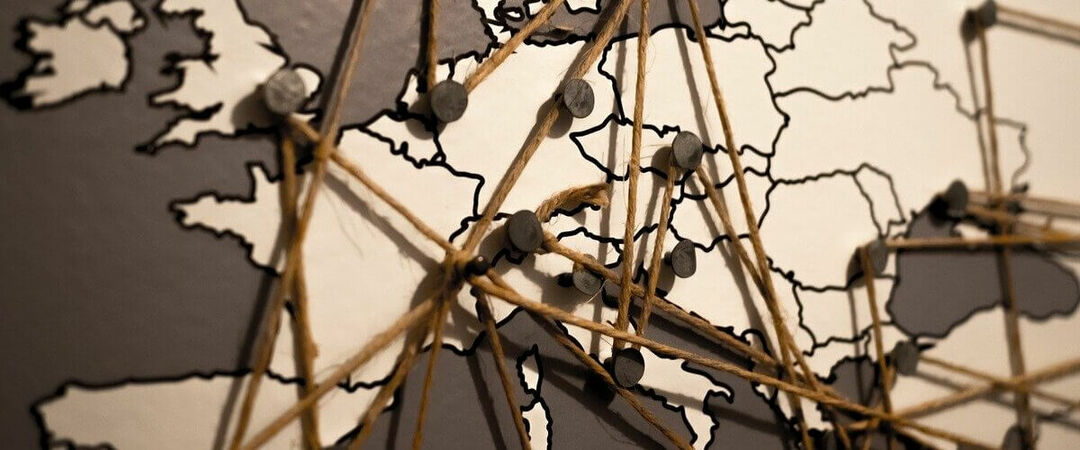
บางครั้งคุณอาจพบข้อผิดพลาด การสั่งซื้อของคุณไม่เสร็จสมบูรณ์ในApp Store หากคุณกำลังพยายามซื้อแอปพลิเคชันที่ไม่มีให้บริการในประเทศของคุณ ในการแก้ไขปัญหานี้ คุณต้องตรวจสอบให้แน่ใจว่าแอปพลิเคชันที่คุณพยายามซื้อนั้นพร้อมใช้งานในประเทศของคุณ
หากไม่เป็นเช่นนั้น คุณจะต้องรอจนกว่านักพัฒนาซอฟต์แวร์จะให้บริการแอปพลิเคชันในประเทศของคุณ
3. ออกจาก iCloud แล้วกลับเข้าสู่ระบบใหม่
หากคุณไม่สามารถซื้ออะไรจาก App Store ได้ บางทีคุณสามารถแก้ไขปัญหาได้ง่ายๆ โดยการออกจากระบบและกลับเข้าสู่ระบบ iCloud หากระบบของคุณมีข้อผิดพลาด การออกจากระบบและกลับเข้าสู่ระบบใหม่อาจช่วยได้ โดยทำตามขั้นตอนเหล่านี้:
- ไปที่ เมนู Apple > การตั้งค่าระบบ.
- ตรงไปที่ Apple ID > iCloud.
- ตอนนี้คลิกที่ ออกจากระบบ ปุ่ม.
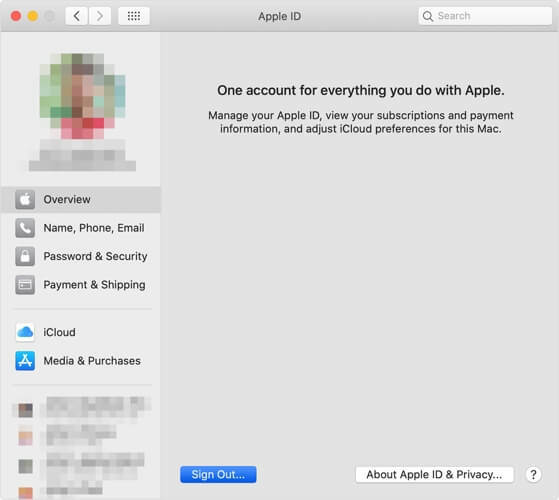
- ระบบจะถามคุณว่าต้องการเก็บสำเนาข้อมูล iCloud ไว้หรือไม่ เลือกที่จะเก็บไว้
- รีสตาร์ท MacBook ของคุณ
หลังจากทำเช่นนั้น ให้รีสตาร์ทกลับไปที่ MacBook ของคุณ กลับเข้าสู่ระบบ iCloud และตรวจสอบว่าปัญหายังคงมีอยู่หรือไม่
4. ตรวจสอบข้อมูลบัตรเครดิตและบัญชีของคุณ

หากข้อมูลบัตรเครดิตและข้อมูลบัญชีของคุณไม่ตรงกัน คุณอาจพบ ไม่สามารถทำการสั่งซื้อให้เสร็จสมบูรณ์ได้ ข้อผิดพลาด App Store
ในการแก้ไขปัญหานี้ ขอแนะนำให้คุณตรวจสอบข้อมูลบัตรเครดิตและข้อมูลบัญชีของคุณ และตรวจดูให้แน่ใจว่าทุกอย่างเป็นไปตามลำดับ
5. ติดต่อฝ่ายสนับสนุนของ Apple

หากปัญหายังคงอยู่ อาจเป็นไปได้ว่าปัญหาเกิดจากบัตรเครดิตของคุณ บัตรเครดิตของคุณอาจถูกปิดกั้น และนั่นอาจทำให้เกิดปัญหาต่างๆ กับ App Store
ในการแก้ไขปัญหานั้น จะเป็นการดีที่สุดที่จะติดต่อฝ่ายสนับสนุนของ Apple เพื่อให้พวกเขาสามารถตรวจสอบปัญหาเพิ่มเติมได้
วิธีแก้ปัญหาง่ายๆ ที่ระบุไว้ในบทความนี้จะช่วยคุณแก้ไข ไม่สามารถทำการซื้อได้สำเร็จ ข้อผิดพลาด App Store App
คำถามที่พบบ่อย: เรียนรู้เพิ่มเติมเกี่ยวกับข้อผิดพลาดในการซื้อใน Apple App Store
- ทำไมฉันซื้อจาก App Store ไม่ได้
สาเหตุที่พบบ่อยที่สุดของปัญหานี้คือข้อผิดพลาดในการตั้งค่า Apple ID ของคุณ หากต้องการแก้ไข ให้ยกเลิกการเชื่อมต่อ Apple ID ของคุณแล้วเชื่อมต่ออีกครั้ง
- เหตุใดวิธีการชำระเงินของฉันจึงถูกปฏิเสธใน App Store
อาจมีสาเหตุหลายประการสำหรับเหตุการณ์นี้ แต่ที่พบบ่อยที่สุดคือมีเงินไม่เพียงพอในบัตรเครดิต/เดบิตของคุณ
- ทำไมฉันไม่สามารถเพิ่มบัตรเดบิตของฉันไปยัง Apple Pay ได้
คุณอาจไม่สามารถเพิ่มบัตรเดบิตของคุณไปยัง Apple Pay ได้ เนื่องจากประเภทบัตรของคุณอาจไม่ได้รับการยอมรับ หรือปัญหาอาจอยู่ที่เซิร์ฟเวอร์ของ Apple

ยังคงมีปัญหากับ Mac OS ของคุณ?
แก้ไขด้วยเครื่องมือนี้:
- ดาวน์โหลดและติดตั้งทันที เครื่องซักผ้า X9 จากเว็บไซต์ทางการ
- รอให้การสแกนอัตโนมัติเริ่มต้นและระบุปัญหา
- คลิก ทำความสะอาด เพื่อเริ่มปรับแต่ง Mac OS ของคุณเพื่อประสบการณ์ที่ดียิ่งขึ้น
Restoro ถูกดาวน์โหลดโดย 0 ผู้อ่านในเดือนนี้


![Siri ไม่ได้ยินฉันบน Mac [Full Fix] • MacTips](/f/26514b009fd12181107075975425f237.jpg?width=300&height=460)